Comment changer la langue de votre téléphone Samsung ?
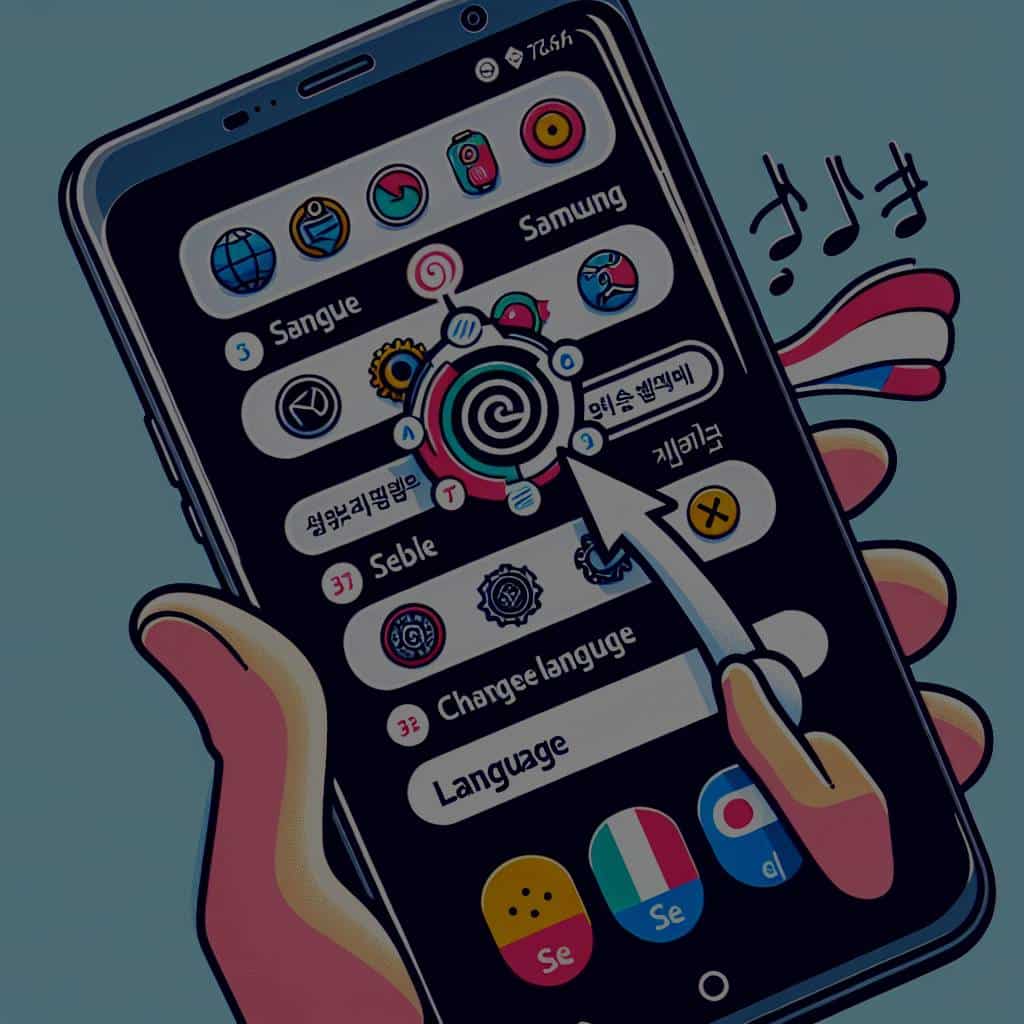
En tant que propriétaire d’un téléphone Samsung, vous avez peut-être déjà eu envie de changer la langue de votre appareil. Que ce soit parce que vous vivez à l’étranger, que vous essayez d’apprendre une nouvelle langue ou que vous préférez simplement utiliser votre téléphone dans une autre langue, il est utile de savoir comment modifier la langue sur votre téléphone Samsung. Heureusement, ce processus est assez simple. Voici un guide étape par étape, illustré par des images, pour vous aider à changer la langue de votre téléphone Samsung.
Étape 1: Accédez à vos paramètres
Tout commence par l’accès aux paramètres de votre appareil. C’est là que vous pouvez modifier toutes sortes de choses, y compris la langue de votre téléphone. Pour accéder à vos paramètres, appuyez sur l’icône en forme de roue dentée sur l’écran d’accueil de votre téléphone. Cette icône peut aussi se trouver dans le tiroir de votre application, selon la version de Samsung que vous possédez.
Sujet a lire : Comment configurer une alarme sur iPhone ?
Étape 2: Allez dans les paramètres généraux
Une fois que vous êtes dans les paramètres, vous devrez aller dans les paramètres généraux. C’est là que se trouvent les options pour modifier la langue et d’autres paramètres importants de votre téléphone. Pour ce faire, appuyez sur l’option "Gestion générale" dans le menu des paramètres.
Étape 3: Sélectionnez l’option langue et saisie
Dans le menu de gestion générale, vous trouverez une option appelée "Langue et saisie". C’est là que vous pouvez choisir la langue de votre téléphone et modifier les paramètres de votre clavier. Pour accéder à ces options, appuyez simplement sur "Langue et saisie".
A voir aussi : Comment « Firewatch 2 » pourrait-il explorer de nouvelles narrations dans le genre des walking simulators ?
Étape 4: Modifiez la langue de votre téléphone
Maintenant que vous êtes dans le menu "Langue et saisie", vous pouvez enfin changer la langue de votre téléphone. Pour ce faire, appuyez sur "Langue". Vous verrez alors une liste de langues disponibles. Choisissez simplement la langue que vous souhaitez utiliser et appuyez dessus.
Étape 5: Confirmez votre choix
Après avoir sélectionné la langue que vous souhaitez utiliser, vous devrez confirmer votre choix. Pour ce faire, appuyez simplement sur "Appliquer" ou "OK". Votre téléphone passera alors à la langue que vous avez choisie.
Il est important de noter que le changement de langue affectera également le clavier de votre téléphone. Si vous préférez utiliser un clavier dans une autre langue, vous devrez modifier les paramètres du clavier séparément.
En suivant ces étapes, vous pouvez facilement changer la langue de votre téléphone Samsung. N’oubliez pas que vous pouvez toujours revenir en arrière et changer à nouveau la langue si vous le souhaitez. Que vous soyez un expatrié vivant à l’étranger, un étudiant en langues ou simplement quelqu’un qui préfère utiliser son téléphone dans une autre langue, ce guide vous aidera à personnaliser votre téléphone Samsung pour qu’il réponde à vos besoins.
Section: Modifiez la langue de votre clavier
La manipulation du clavier dans une langue différente peut s’avérer déroutante. Alors que vous avez réussi à changer la langue de votre appareil Samsung, le clavier peut toujours être dans la langue précédente. Ainsi, pour une utilisation fluide et efficace de votre téléphone, il est aussi essentiel de changer la langue de votre clavier. Voici comment le faire.
Depuis l’écran d’accueil de votre téléphone, appuyez sur l’icône paramètres, identifiable par une roue dentée. Une fois dans les paramètres, appuyez sur "Gestion générale", ensuite sur "Langue et saisie". Vous remarquerez deux options: "Langue" et "Clavier par défaut". Appuyez sur "Clavier par défaut". Vous verrez alors la liste des claviers disponibles sur votre appareil Samsung. En sélectionnant un clavier, vous aurez l’option de modifier la langue. Appuyez sur la langue souhaitée, puis appuyez sur "Appliquer" ou "OK" pour confirmer votre choix.
Ainsi, la langue de votre clavier correspondra à celle de votre appareil. Cela vous rendra plus à l’aise lors de la saisie de textes sur votre Samsung Galaxy. N’oubliez pas, à tout moment, vous pouvez toujours revenir en arrière et changer la langue de votre clavier.
Section: Utilisation d’une langue supplémentaire
Il est à noter que Samsung permet également d’ajouter une langue supplémentaire à la liste. Cette option est particulièrement pratique si vous êtes multi-langues et que vous alternez souvent entre différentes langues. Pour ajouter une langue supplémentaire, appuyez sur "Ajouter une langue" dans le menu "Langue et saisie". Vous verrez alors une liste de toutes les langues disponibles. Appuyez simplement sur la langue que vous souhaitez ajouter puis appuyez sur "Ajouter". Votre Samsung Galaxy utilisera alors cette langue en plus de la langue principale que vous avez définie précédemment.
Conclusion
Changer la langue de votre téléphone Samsung est une procédure simple qui peut grandement améliorer votre expérience d’utilisation. Que vous soyez en train d’apprendre une nouvelle langue, vivant à l’étranger, ou simplement préférant utiliser votre téléphone dans une langue différente, ce guide vous a montré comment personnaliser votre appareil pour qu’il réponde à vos besoins. N’oubliez pas, vous pouvez toujours revenir en arrière et changer la langue si vous le souhaitez. Les options de modification de la langue du clavier et l’ajout d’une langue supplémentaire rendent votre Samsung Galaxy encore plus pratique et personnalisable. Appréciez maintenant votre Samsung Galaxy dans la langue de votre choix!
